WPS表格设置重复数据自动提示的方法
时间:2023-08-09 08:57:07作者:极光下载站人气:177
遇到需要进行数据汇总或者统计的情况,那么我们就会使用wps办公软件进行操作,很多情况下我们会在表格中编辑不同的数据内容,但是由于编辑的内容太多了,就会导致自己编辑重复的情况,因此我们可以进行设置一下重复提示,当你在单元格中编辑了重复的内容之后,那么就会出现一个编辑重复的警告,这样可以帮助自己防止编辑的内容重复,是一个非常实用的功能,平时很多小伙伴也会通过该功能进行设置签到等数据,下方是关于如何使用WPS表格设置重复数据自动提示的具体操作方法,如果你需要的情况下可以看看方法教程,希望对大家有所帮助。
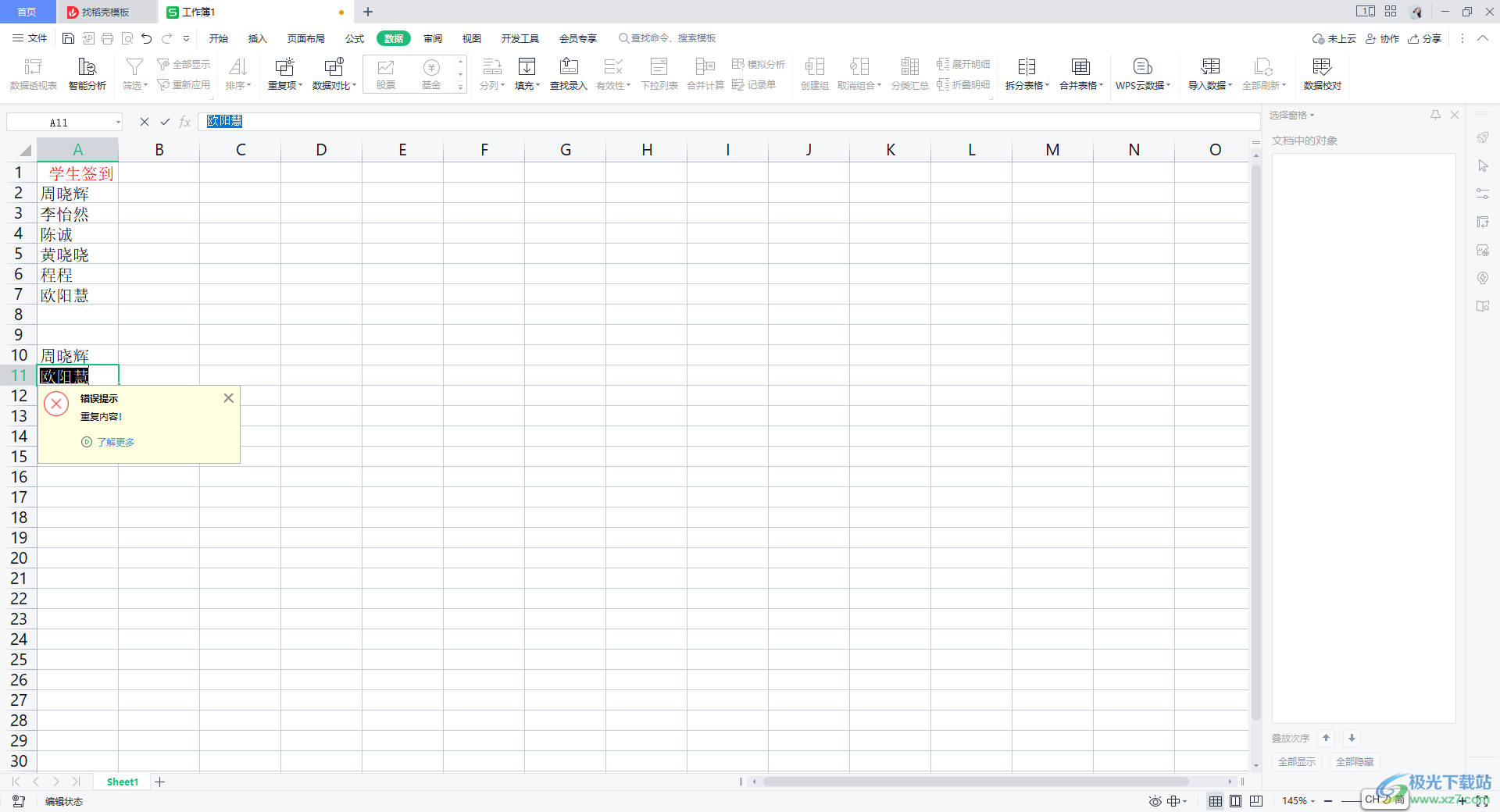
方法步骤
1.当你将表格数据打开之后,我们就会在表格中编辑一些数据内容。
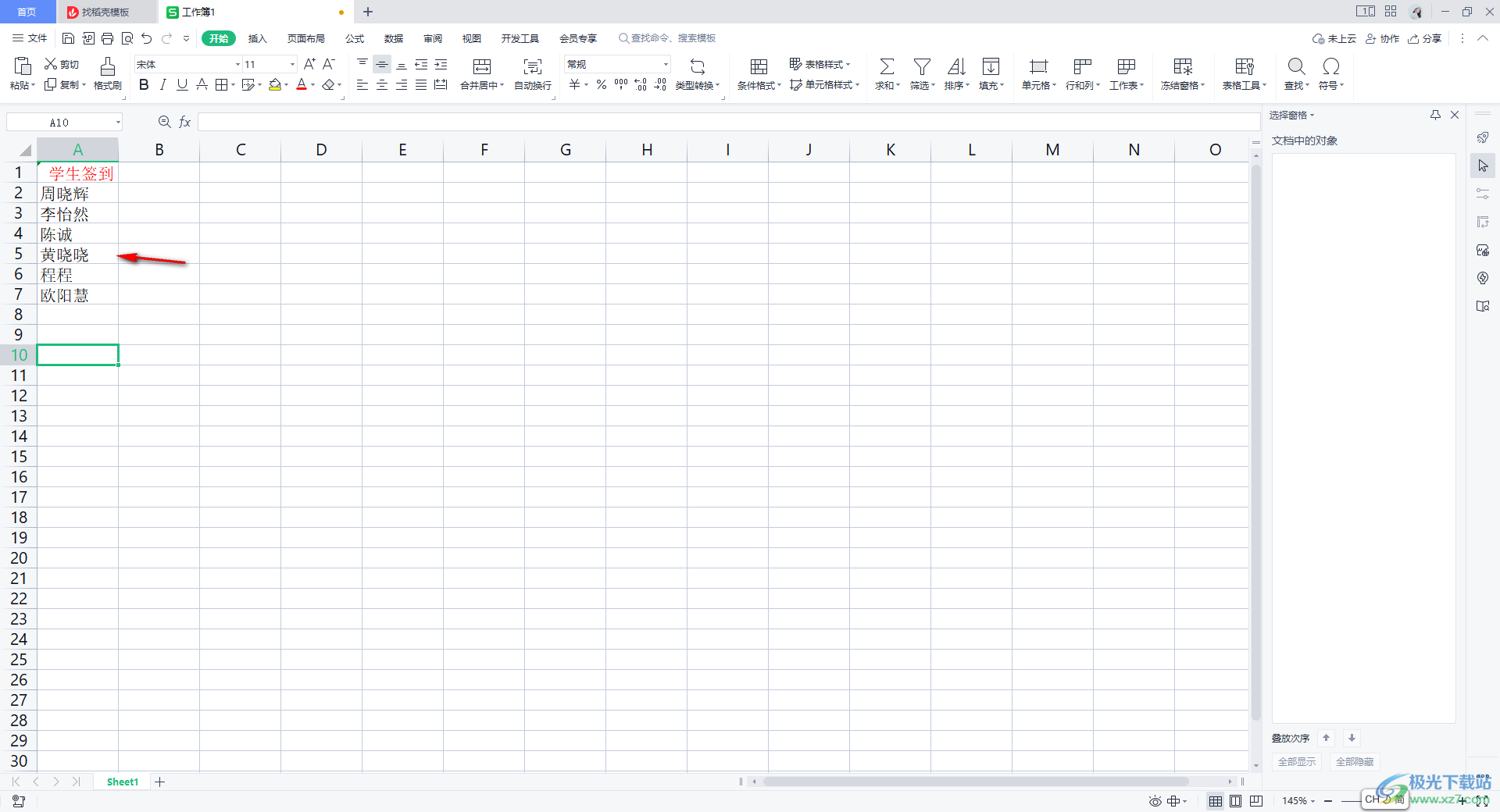
2.如果你不想要编辑的内容重复的话,那么将该列的数据选中,之后点击【数据】选项。
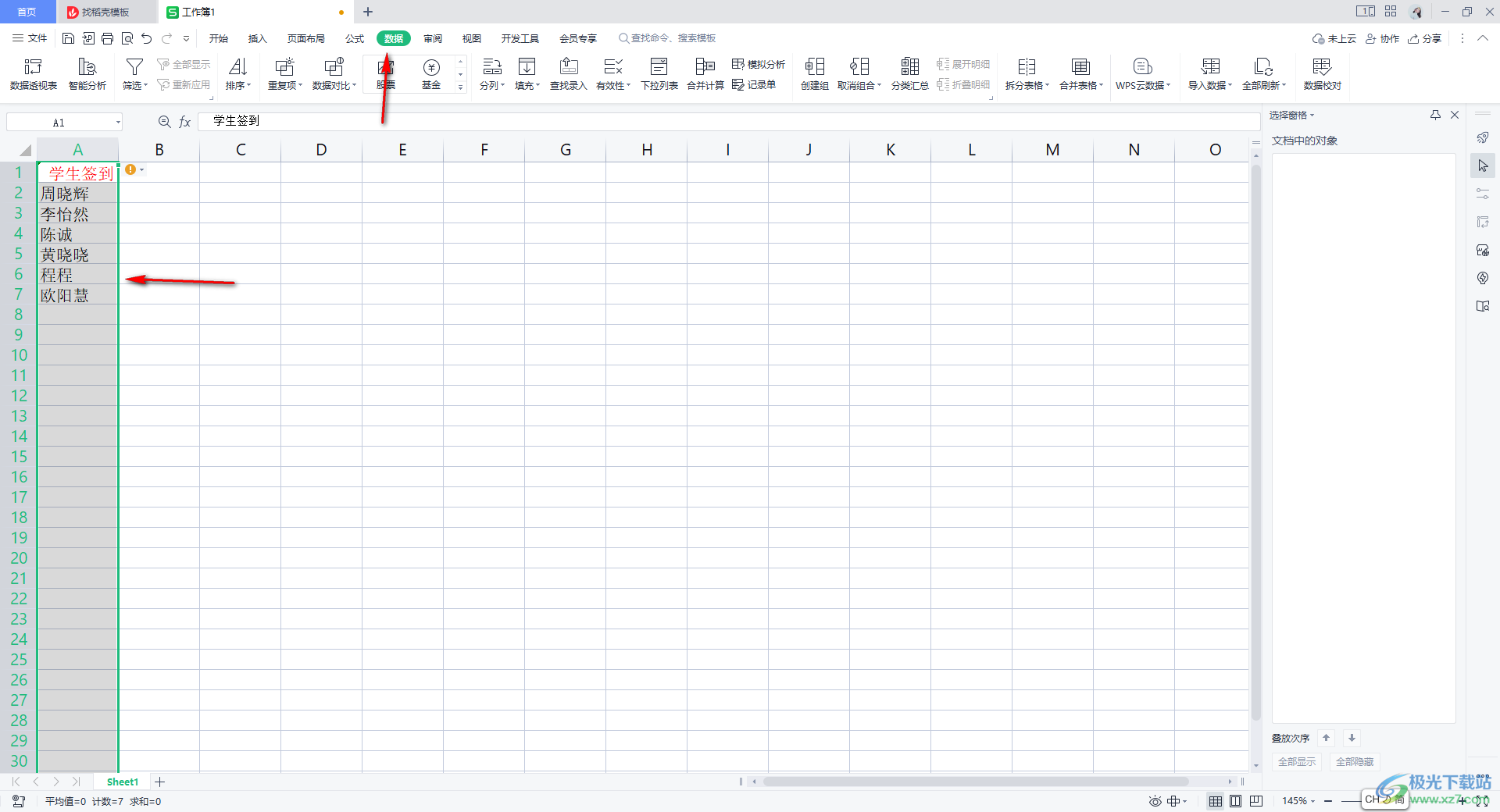
3.在工具栏中点击【有效性】选项,在子选项中依然点击【有效性】,有的小伙伴的WPS表格是【数据验证】。
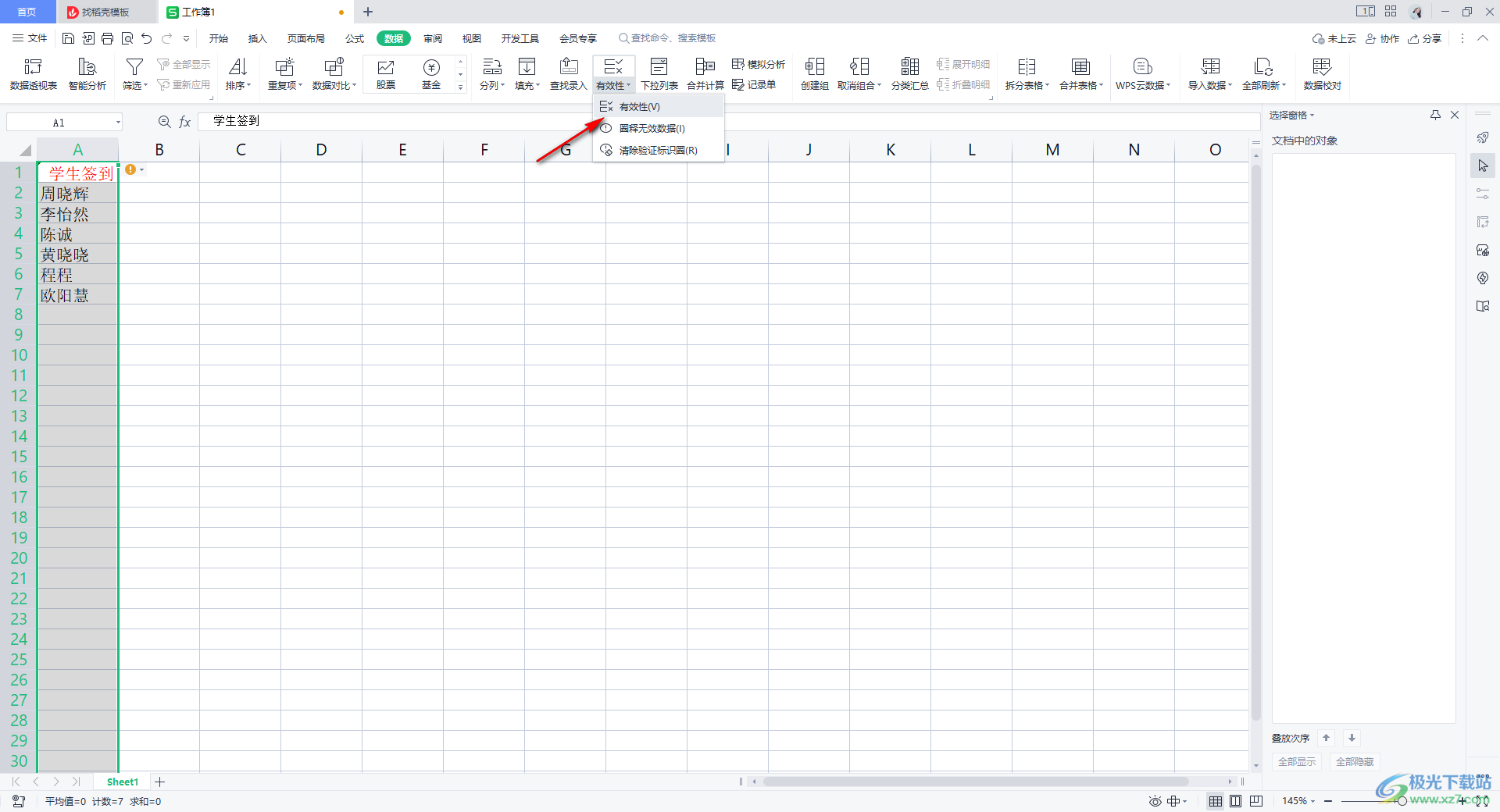
4.在打开的窗口中,我们将【允许】的下拉选项点击打开,选择【自定义】即可。
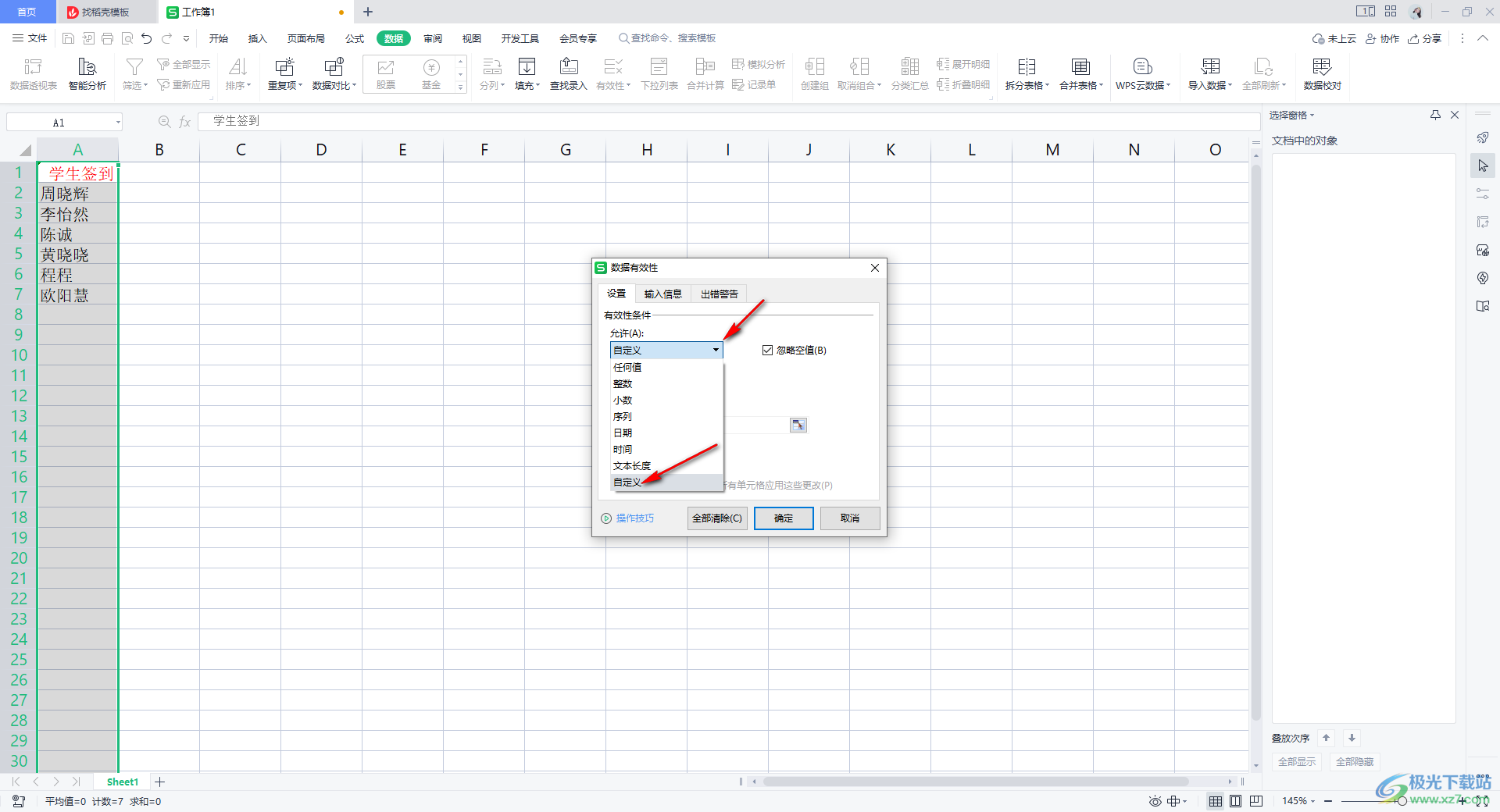
5.接着,还需要在【公式】的框中输入【=COUNTIF(A:A,A1)=1】,如图所示。
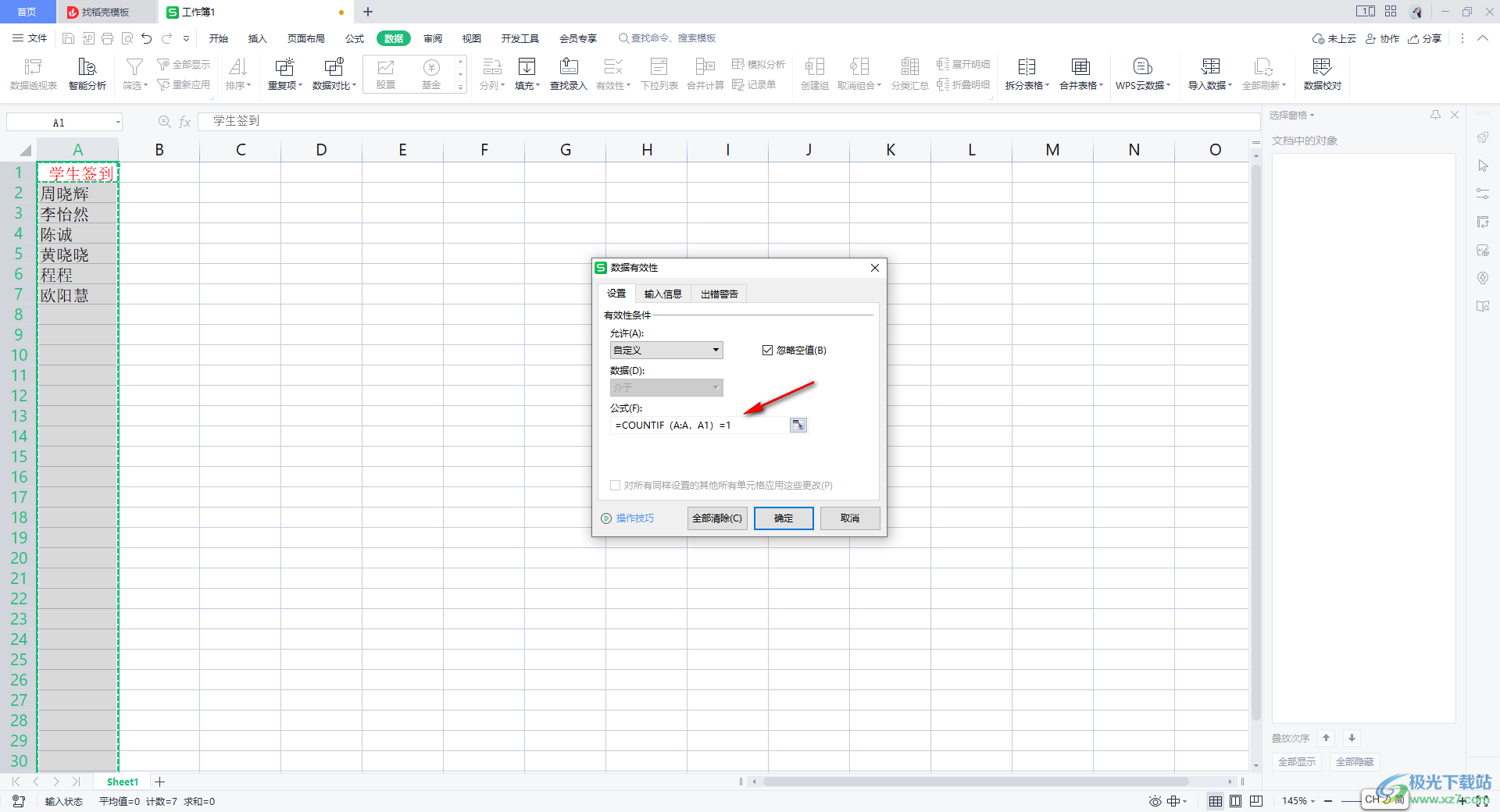
6.随后,我们将选项卡切换到【出错警告】,然后在【错误信息】的框中输入【重复内容】,之后点击确定按钮。
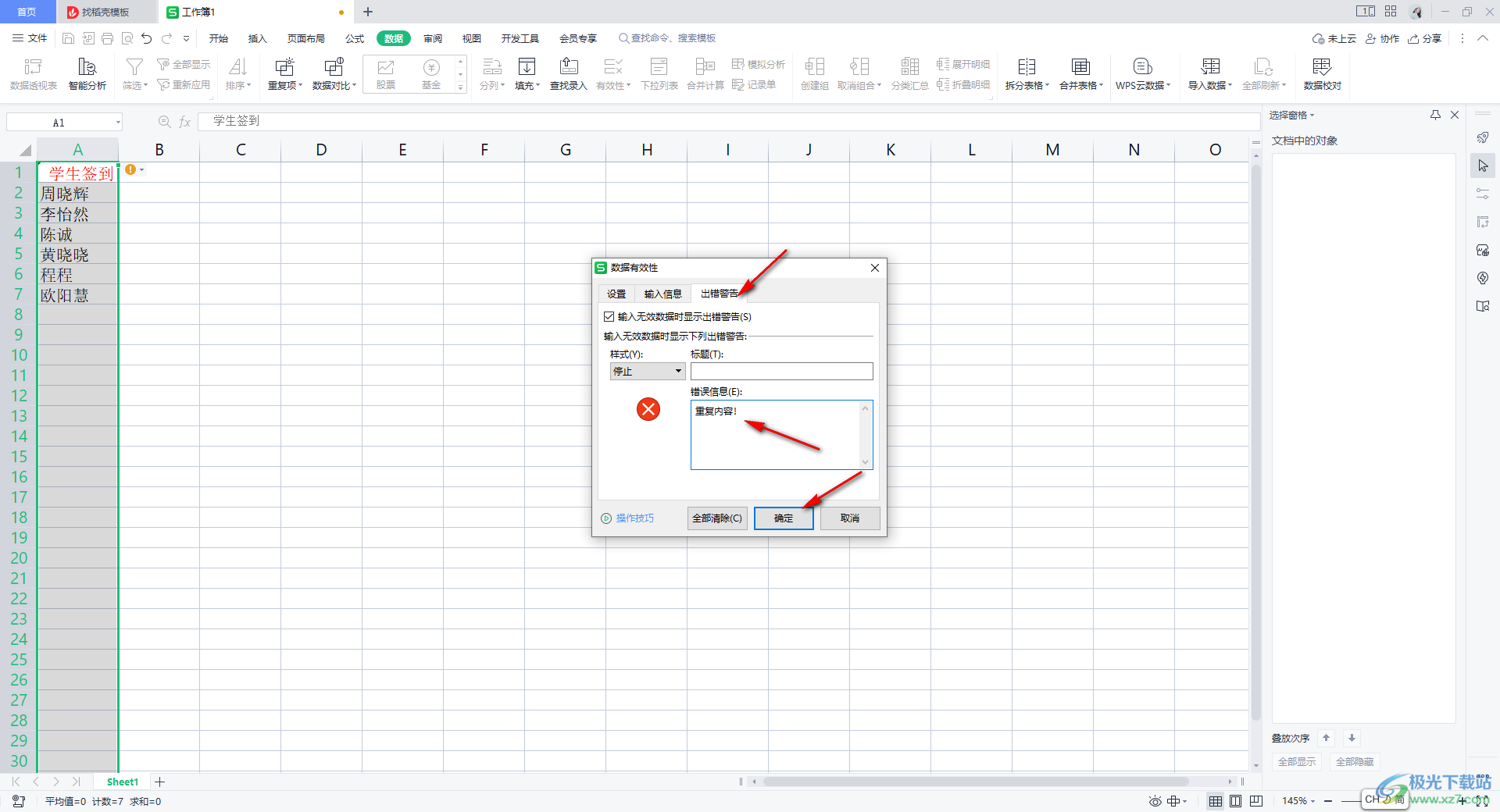
7.随后我们在输入数据的时候,当你不小心输入了重复的内容,那么就会出现一个错误提示的窗口,会显示重复内容的提示。
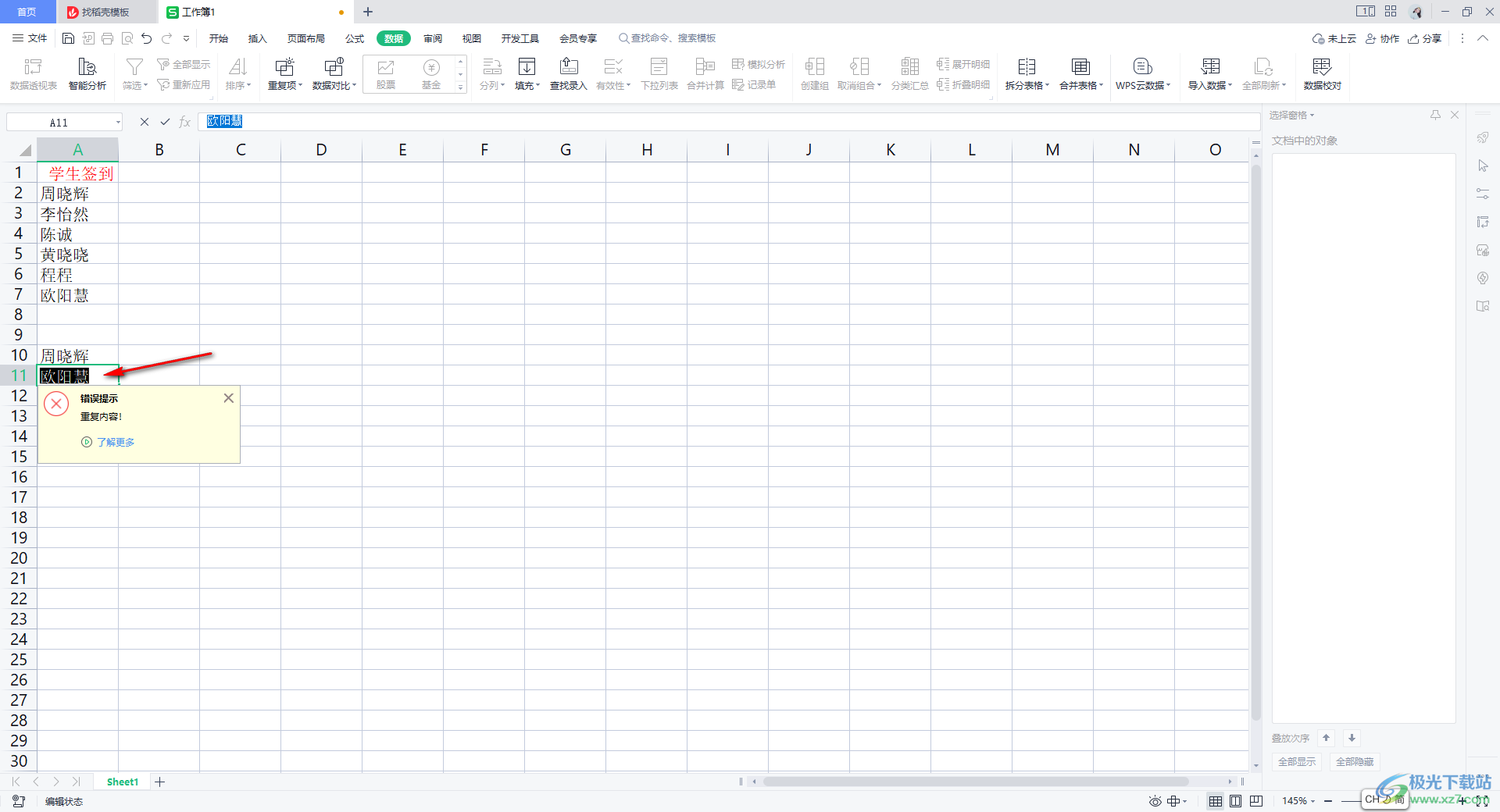
以上就是关于如何使用WPS excel设置重复数据自动提示的具体操作方法,我们在进行数据的编辑过程中,很多时候都会出现一些重复的内容编辑在表格中,那么为了防止这样的事情发生,你可以按照上述的方法进行操作即可,感兴趣的话可以操作试试。

大小:240.07 MB版本:v12.1.0.18608环境:WinAll
- 进入下载
相关推荐
相关下载
热门阅览
- 1百度网盘分享密码暴力破解方法,怎么破解百度网盘加密链接
- 2keyshot6破解安装步骤-keyshot6破解安装教程
- 3apktool手机版使用教程-apktool使用方法
- 4mac版steam怎么设置中文 steam mac版设置中文教程
- 5抖音推荐怎么设置页面?抖音推荐界面重新设置教程
- 6电脑怎么开启VT 如何开启VT的详细教程!
- 7掌上英雄联盟怎么注销账号?掌上英雄联盟怎么退出登录
- 8rar文件怎么打开?如何打开rar格式文件
- 9掌上wegame怎么查别人战绩?掌上wegame怎么看别人英雄联盟战绩
- 10qq邮箱格式怎么写?qq邮箱格式是什么样的以及注册英文邮箱的方法
- 11怎么安装会声会影x7?会声会影x7安装教程
- 12Word文档中轻松实现两行对齐?word文档两行文字怎么对齐?
网友评论